L’imprimante ne répond pas à l’erreur sous Windows 10-Correction
Parfois, lorsque nous essayons d’utiliser notre imprimante, une bulle s’ouvre indiquant que l’imprimante ne répond pas. À ce moment-là, un sentiment traverse notre corps et nous avons pensé que nous avions besoin de ces documents imprimés.
Trouvez et réparez automatiquement les erreurs de Windows grâce à l'outil de réparation de PC
Reimage est un excellent outil de réparation qui détecte et répare automatiquement différents problèmes du système d'exploitation Windows. Avoir cet outil protégera votre PC contre les codes malveillants, les défaillances matérielles et plusieurs autres bugs. En outre, cela vous permet également d'utiliser votre appareil au maximum de ses capacités et de ses performances.
- Étape 1: Télécharger l'outil de réparation et d'optimisation des PC (Windows 11, 10, 8, 7, XP, Vista - Certifié Microsoft Gold).
- Étape 2: Cliquez sur "Démarrer l'analyse" pour trouver les problèmes de registre de Windows qui pourraient être à l'origine des problèmes du PC.
- Étape 3: Cliquez sur "Réparer tout" pour résoudre tous les problèmes.
Il existe de nombreuses façons de résoudre cette erreur, certaines de ces solutions ne contiennent qu’une ou deux étapes. Tout d’abord, essayez les solutions simples si votre imprimante ne répond pas à l’erreur sous Windows 10, alors optez pour les solutions difficiles.
J’ai organisé ces solutions de facile à difficile. Donc, de la première solution à la dernière. La plupart du temps, cette erreur disparaît dans les quatre premières solutions.
L’imprimante ne répond pas à l’erreur sous Windows 10
Voici quelques-unes des solutions que vous pouvez essayer pour corriger l’erreur de l’imprimante ne répondant pas sous Windows 10.
Solution 1 : Vérifiez toutes les connexions de l’imprimante
Vous devez toujours rechercher une connexion lâche ou une connexion cassée. Si vous avez connecté l’imprimante à l’aide du port USB, essayez d’utiliser le port USB alternatif. Pour les imprimantes Wi-Fi, vous devrez vérifier que l’imprimante est connectée au bon réseau Wi-Fi.

Vérifiez également toutes les connexions des câbles derrière l’imprimante.
Solution 2 : Vérifier l’antivirus
L’erreur de l’imprimante ne répondant pas sous Windows 10 se produit généralement en raison d’un antivirus ou d’un virus sur votre PC.
Tout d’abord, analysez votre PC à la recherche de virus et supprimez-les. Après cela, désactivez le programme antivirus et essayez de prendre une empreinte.

Si l’erreur a disparu, supprimez votre programme antivirus et installez tout autre programme antivirus car votre imprimante n’est pas compatible avec votre antivirus.
Si l’erreur persiste, essayez la solution suivante.
Solution 3 : Exécutez l’utilitaire de résolution des problèmes d’imprimante sous Windows 10
Appuyez sur la touche Windows + I pour ouvrir l’application Paramètres. Lorsque l’application Paramètres s’ouvre, accédez à la section Mise à jour et sécurité.
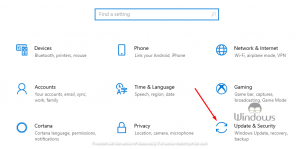
Sélectionnez Dépannage dans le menu sur la gauche. Sélectionnez l’imprimante dans le volet de droite.
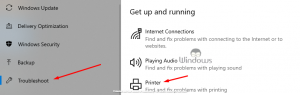
Cliquez sur le bouton « Exécuter l’utilitaire de résolution des problèmes ».
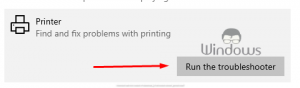
Suivez maintenant toutes les instructions données sur l’écran de votre PC.
Une fois que l’utilitaire de résolution des problèmes a terminé son travail de « résolution du problème », le problème doit être résolu. Si cela ne se produit pas, passez à l’étape suivante.
Solution 4 : Mettre à jour les pilotes d’imprimante
Ouvrez le Gestionnaire d’appareils. Vous pouvez le faire en appuyant sur la touche Windows + X. Sélectionnez maintenant Gestionnaire de périphériques dans la liste.
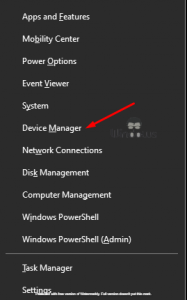
Recherchez l’imprimante dans la liste des périphériques. Faites un clic droit dessus et appuyez sur Mettre à jour le pilote.

Les anciens pilotes d’imprimante peuvent également provoquer une erreur de non-réponse de l’imprimante sous Windows 10. Mettez simplement à jour vos pilotes d’imprimante et vous êtes prêt à partir. À l’aide du gestionnaire de périphérique, Windows essaiera de télécharger les pilotes appropriés pour votre imprimante.
Vous pouvez également télécharger le pilote approprié pour votre imprimante sur le site Web des fabricants d’imprimantes.
Solution 5 : Vérifiez la compatibilité de l’imprimante avec Windows 10
Vérifiez si votre imprimante est compatible avec Windows 10. Presque toutes les nouvelles imprimantes du marché sont compatibles avec Windows 10. Mais les anciennes imprimantes ne sont pas entièrement compatibles avec Windows 10.
Vous pouvez vérifier si votre imprimante est compatible avec Windows10 ou non. Rendez-vous simplement sur le site du fabricant de votre imprimante. Vous trouverez ici si votre imprimante est compatible avec votre Windows ou non.
Solution 6 : Vérifiez si l’imprimante est correctement configurée ou non
Ouvrez le Panneau de configuration et ouvrez ici Périphériques et imprimantes. Localisez votre imprimante dans la liste, faites un clic droit dessus et choisissez Propriétés de l’imprimante.
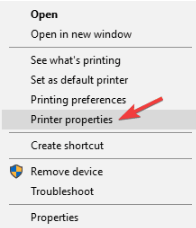
Après avoir effectué ces modifications, vérifiez si l’erreur affichée est résolue ou non.
Solution 7 : Installez les dernières mises à jour
Ouvrez les paramètres de votre PC. recherchez « Mise à jour et sécurité ». Cliquez sur « Vérifier les mises à jour bouton ».
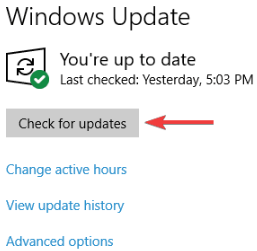
Parfois, il peut s’agir d’une mise à jour manquante à l’origine de ce problème. Mettez à jour votre Windows maintenant, votre erreur devrait avoir disparu. Une fois que vous avez installé la mise à jour, redémarrez votre PC pour que ces mises à jour prennent effet.
C’est tout, merci pour votre temps.
